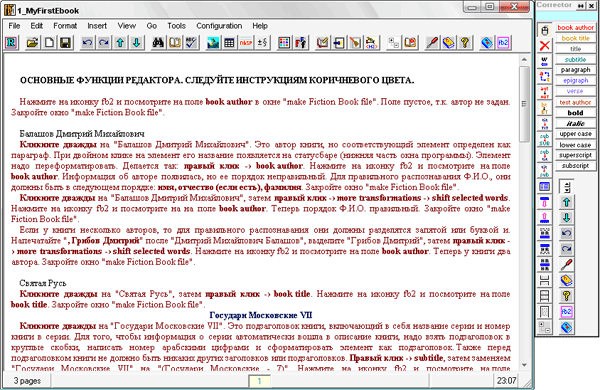Как сделать книгу fb2 формата
Создание FB2–книг в Fiction Book Designer
FB2-книги, ставшие популярными особенно среди владельцев КПК, доступны для загрузки на многочисленных онлайн-библиотеках. И каждому пользователю вполне по силам самостоятельно создать FB2-книгу. Для этого существует уже много инструментов. Один из них, Fiction Book Designer, мы рассмотрим в сегодняшнем обзоре. Данная утилита позволяет создавать FB2-книги, редактировать текст и теги.
Послу установки и запуска Fiction Book Designer в окне редактора открывается небольшой текст-образец с небольшими инструкциями.
Если у нас имеется свой текст, то загружаем его (File – Open Book) и начинаем форматирование. При подготовке FB2-книги желательно выделять целые абзацы (строки) двойным кликом, это позволяет немного сэкономить время и точно выделять текст.
Любое произведение начинается с названия. Кликаем по строчке с названием (оно выделится), затем правым кликом вызываем контекстное меню (или меню Format) и выбираем пункт book title. Тем самым мы обозначаем название FB2-книги в тегах, к тому же выделенный текст автоматчиески форматируется, например, центруется, выделяется другим цветом, меняется шрифт и т.д.
Чтобы увидеть все теги FB2-книги, жмём кнопку [FB2]. Сохраняем изменения и проверяем в открывшемся окне make Fiction Book file. В поле book title должно быть указано название, которое мы недавно выделили. Подобным образом в теги вносим все остальные важные части текста, например, названия глав, подзаголовки, аннотацию и др.
Теперь отметим автора и добавим его в теги. Выделяем строку и в контекстном меню выбираем book author. При создании FB2-книги необходимо, чтобы в тегах имя автора было указано в следующем формате: имя, отчество (если есть), фамилия. Если в тексте неправильный порядок, можно быстро поправить его, выбрав в меню пункт more transformations — shift selected words. В любом случае, ф.и.о. автора произведения должны появиться в тегах, а текст будет отформатирован.
Далее в нашем примере следует название книги и её номер (либо название и номер серии книг). Чтобы программа для чтения FB2-книг корректно отображала текст, в данном случае необходимо подправить название и номер книги в следующем формате: (Название книги – номер книги). Обязательно указываем в скобках с разделением тире. Потом, как обычно, выделяем строку и в контекстном меню (или в меню Format) выбираем пункт subtitle. В тегах эти данные нужно проверить в поле sequence.
Если в тексте присутствует аннотация, то выделяем её и в контекстном меню выбираем annotation.
Эпиграф в начале книги также выделяем и выбираем в меню пункт epigraph (вместер с автором, если указан). Затем, если в конце присутствует ссылка на автора, отмечаем её как text author. Если строка с автором является последней в эпиграфе, то же самое можно сделать быстрее — выбрав пункт epigraph+text author.
Стихи в тексте форматируем командой verse.
К заголовкам применяем команду title, а к подзаголовкам subtitle.
Для выделения нескольких строк в Fiction Book Designer кликаем два раза на первой, затем вместе с клавишей Shift на последней строке текста.
Форматирование текста в Fiction Book Designer
Напоследок рассмотрим несколько полезных приёмов, позволяющих ускорить и упростить форматирование текста при создании FB2-книги.
Нередко при сканировании или наборе текста появляются разорванные параграфы, когда строка обрывается и продолжается в новом абзаце. Для быстрого исправления разорванного параграфа выделяем оба абзаца и применяем к ним команду paragraph в контекстном меню. В результате параграф примет правильный вид, два (или более) абзаца склеятся.
Если текст FB2-книги форматирован неверно, например, вместо обычного параграфа несколько строк отмечены как стихи, то выделяем строки и в контекстном меню выбираем пункт more transformations — selected elements — paragraphs.
Вообще к выделенному тексту через меню more transformations можно применить несколько действий, упрощающих форматирование, например:
break + title – добавить пустую строку, а выделенный текст отформатировать как заголовок;
subtitle + break– отметить как подзаголовок и добавить после него пустую строку;
line break before and after selection – добавить перед выбранной строкой и после неё по одной пустой строке.
Через меню more styles можно сделать надстрочный шрифт (superscript), подстрочный (subscript), подчёркнутый (underline), удалить все пробелы в выделенном фрагменте (remove spaces).
Команда Insert special symbols позволяет открыть окно со списком специальных символов для быстрой вставки в текст.
Чтобы увидеть непечатаемые символы перехода на новую строку, в меню View выбираем show nbsp.
Там же при выборе пункта Book Info открывается окно с информацией о FB2-книге. Здесь можно не только просмотреть статистику по заголовкам, параграфам, словам, но и по символам, например, количество скобок, кавычек и др. Кнопка [Find] поможет найти в тексте указанные метки (заголовки, подзаголовки, эпиграфы, стихи и др.) и создать список элементов, через который можно быстро перейти на выбранный элемент.
Окно со списком шрифтов, где можно не только выбрать шрифт, но и размер, цвет и начертание, открывается через меню Configuration – Fonts.
Большинство рассмотренных команд собрано в панели инструментов, расположенной справа от окна редактора Fiction Book Designer, чтобы открыть её, выбираем в меню Tools пункт Book Corrector.
Список всех элементов открывается через меню Tools – Element Browser. Через этот список удобно быстро перемещаться между главами FB2-книги, мгновенно прокрутить текст до любого заголовка и вообще любого форматированного элемента.
Напоследок отметим ещё, что для текстов на русском языке необходимо в настройках (Configuration — Settings) в выпадающем списке book language выставить язык Russian.
Завершив редактирование и форматирование текста в Fiction Book Designer, можно создать FB2-книгу. Для этого жмём кнопку [FB2] и в открывшемся, уже знакомом нам, окне нажимаем на кнопку [make book]. Готовая книга сохраняется в папке, где установлена Fiction Book Designer. Готовый файл открывается в дополнительной утилите, устанавливаемой вместе с редактором, под названием Fiction Book Investigator. Здесь мы можем увидеть FB2-формат файла «изнутри» — текст и элементы книги представлены в тегах. Эта же утилита поможет проверить валидность (Book — validate) полученного кода и в случае наличия ошибок исправить их вручную. Готовый текст желательно просмотреть в любой программе для чтения FB2-книг, например, Haali Reader.
Характеристики:
Язык интерфейса: английский
ОС: Windows 2000, XP, 2003, 2008, Vista, 7
Размер файла: 6,3 Мб
Лицензия: бесплатная
Вычитка, редактура и создание fb2-файла с начала и до конца, с помощью FBD и не только
Содержание
Зачем, или введение
В последнее время автор данной статьи регулярно занимается вычиткой книг и созданием fb-файлов для библиотек. Так как мой способ сделать файл красивым и правильным нигде не описан, появилась данная статья. Автор ни в коем случае не претендует на то, что этот способ есть единственно верный и правильный, даже напротив, часть функций программ не используется (хотя и могло бы), но привычка и инерция мышления свойственны, увы, всем людям.
Все основные правила создания fb2-книг описаны в статье Как сделать книгу, с которой советую ознакомиться.
В работе мною используется несколько программ:
В принципе, последнюю программу можно и опустить, в FBD имеются все необходимые инструменты, но я ее люблю за простоту использования, маленький размер и отсутствие необходимости ее инсталляции. Кроме того, она позволяет работать сразу с большим колличеством файлов, что, правда, здесь описываться не будет.
Автор исходит из того, что вышеперечисленные программы у читателя имеются и установлены, кроме того, что у читателя есть минимальные навыки редактирования и сохранения текста.
Последовательность работы
MW, предварительная правка
Первым делом, чтобы не пропустить разрывы абзацев, выделяем весь текст и првой клавишей мышки вызываем меню. Проходим в пункт «Абзац» и выбираем «Отступ»->»Первая строка»->»Отступ».
Снова вызываем меню «Шрифт»->выбираем размер и тип шрифта всего документа. Это делается потому, что при распознавании текста часто смена типа или размера шрифта попадает на середину слова. В этом случае, при закачке файла в FBD в этом месте будет пробел.
Далее, «Сервис»->»Параметры»->»Правописание» проверяем, что стоят галочки: автоматически проверять орфографию, всегда предлагать замену, пропускать слова из прописных букв, пропускать слова с цифрами, пропускать адреса Интернета и имена файлов, автоматически проверять грамматику, также проверять орфографию. Делаем «Повторную проверку».
При появлении сноски в тексте, устанавливаем курсор на место сноски и мышкой щелкаем по появившейся кнопке на панели инструментов. В возникшее внизу окошко перекидываем текст сноски. Таким образом все форматирование сносок сводится к следующим процедурам:
Дойдя до конца файла проверяем дополнительно поиском, нет ли потерявшихся сносок.
Параллельно выделяем жирным шрифтом и пустыми строками заголовки для их автоматического последующего распознавания.
Сохраняем файл и выходим из MW.
Кроме того, в эпиграфах, стихотворениях и цитатах может быть автор текста, которого следует оформить, как text author.
На этом этапе работы с FBD я еще провожу дополнительную корректировку картинок с целью оптимизации их размера. Для этого я выхожу из редактора полностью, (в настройках у меня обязательно стоит галочка load last book at startup и захожу в папочку LastFile основной директории программы. В ней хранится файл html0 и картинки к нему. Эти картинки я и оптимизирую с помощью IrfanView (впрочем, программа может быть любая, кому что нравится). После чего вызываю FBD снова или просто так, или с помошью открытия этого html0.
После выделения всех заголовков надо сформировать будущую структуру книги. На этом этапе очень удобен в использовании FictionBookSectionEditor. Он вызывается с помощью иконки
В этом редакторе секций с помощью стрелочек выставляем удобную для прочтения и логичную с точки зрения оглавления структуру документа. Например, такую
После чего обязательно нажимаем кнопочку apply, чтобы записать текущее расположение секций. ВНИМАНИЕ! Если вы выйдете из редактора секций и снова войдете в него секции снова будут выглядеть неразмеченными! Ваши изменения в редакторе станут не видны! Поэтому, не выходите из редактора секций до получения желаемого результата!
Теперь можно вызвать меню создания FB2.
В принципе теперь нужно провести валидацию получившегося файла. В случае возникновения ошибок автоматически включается очень удобный инструмент FictionBookInvestigator, в котором можно поправить неправильные куски кода. Он же вызывается в окне «Make Fiction Book File» кнопкой «load to FBI», которая активируется после создания fb2.
После изготовления fb2 загрузить файл в FBI, затем в Find/Replace:
Нажать «replace all»
Это преобразует все конструкции вида «запятая дефис пробел» в «запятая пробел длинное тире пробел».
Нажать «replace all»
Это преобразует все конструкции вида «точка дефис пробел» в «точка пробел длинное тире пробел».
Нажать «replace all»
Это преобразует все конструкции вида «восклицательный знак дефис пробел» в «восклицательный знак пробел длинное тире пробел».
Нажать «replace all»
Это преобразует все конструкции вида «знак вопроса дефис пробел» в «знак вопроса пробел длинное тире пробел».
Нажать «replace all»
Это преобразует все дефисы вида «пробел дефис пробел» в «пробел длинное тире пробел».
Нажать «replace all»
Нажать «replace all»
Последние 2 пункта создают цитаты из заданных ранее конструкций xxxxx и zzzzz. После изготовления fb2-файла они преобразуются в параграфы, которые и надо заменить на нужные теги. Обязательно после этого необходимо провести валидацию! Проверьте не осталось ли где-то не измененных конструкций (иногда в параграф попадает мусор в виде пробела, табуляции и т.п.).
, двойной щелчок на теге
Обычно, на этом этапе я завершаю работу с FBD и перехожу к редактору FBE.
Редактор FBE удобен тем, что позволяет редактировать как внешний вид, так и исходный код документа и хорошо выявляет его структуру. При раскрытии «дерева» оглавления все огрехи и недоработки видны сразу и их легко поправить. Причем править можно как в текстовом режиме, так и в режиме тегов.
Есть несколько пунктов, которые я правлю в любом документе, сделанном в FBD. 1. Аннотация. FBD, кроме создания отдельного пункта в description под названием annotation дублирует ее в отдельную секцию сразу после автора и названия книги. Этот дубляж не очень удобен для последующего использования файла, поэтому эту секцию я удаляю целиком. Правая кнопка мыши Select->body/section, и правой же кнопкой Cut или Delete.
2. Часто валидацию не проходят файлы, в которых картинки идут друг за другом. Дело в том, что FBD не вставляет пустую строку между такими картинками, что требует схема, даже если вручную попытаться вставить строку. Поэтому, ставим курсор на вторую, третью и т.д. картинки и жмем Enter.
4. Пустые строки до и после названия главы. Такие строки встречаются крайне редко, но их нужно убирать по правилам создания валидного документа.
В принципе, как я уже говорила, без этой программы можно было вполне обойтись. Но я ее люблю, а потому и расскажу. Она очень удобна, когда надо сделать массовую замену в файле (или нескольких файлах) текстовых конструкций с переменным текстом внутри на другие конструкции с тем же текстом. В принципе с тем же успехом можно применять BookCleaner, входящий в состав FBD, написав к нему соответствующий скрипт, и так, наверное, будет даже быстрее, но я пользуюсь MTP.
В этом процессоре есть свой, очень простой, язык макросов, текст на котором я приведу полностью.
Суть проблемы, которую надо решить, в том, что FBD и его автор категорически не согласны с правилами, установленными в fb2 относительно возвратных сносок. В формате возвратные ссылки в принципе разрешены, за исключением сносок. Поэтому, их приходится в обязательном порядке корректировать, чтобы библиотека приняла валидный файл. Кроме того, вид ссылок приводится к библиотечному стандарту.
К сожалению, при таком подходе убираются все маркировки параграфов, имеющихся в документе. Поэтому, если в Вашей книге есть другие внутренние ссылки, лучше сделайте эту работу вручную, или Вы потеряете их. Корректировка происходит в 3 этапа.
1. Ликвидация маркировки параграфов.
Итак, в окошко ИСХОДНЫЙ ТЕКСТ пишем такой блок
и запускаем процессор.
2. Добавление в ссылки типа «сноска»
3. Определение номера сноски, как заголовка.
После такого количества правок файл готов к вычитке настолько, что встречающиеся ошибки не будут вызывать раздражения и желания забросить книгу в какой-нибудь дальний угол.
Пример для BD, должен быть установлен последний апдейт. В FBD тоже можно это делать, но там старый вариант Book Cleaner, скрипт тот же, но кнопки другие.
RegExp: поставить галку.
Закрыть Book Cleaner. После загрузки fb2 все cite будут выделены красным. Если внутри cite есть text-author, то он будет выделяться своим цветом. При двойном клике на первую строку cite будет селектироваться весь элемент, а на 4-ой панели статуса появится его тип: cite
Внимание! После использования Book Cleaner в режиме теговых замен настоятельно рекомендуется проверить тэговое дерево Html Fragment Editor-ом, особенно неспециалистам в html.
Необычные книги
В этом разделе я буду рассказывать о необычных книгах, которые мне попадались для вычитки. Здесь будут периодически появляться новые главы, так как нет предела человеческому совершенству!
Много-много рассказов
При изготовлении последующих файлов надо воспользоваться опцией FBD load description перед непосредственным запуском make book на вкладке make Fiction Book file. Тогда description будет полностью скопирован из файла-образца, за исключением автора книги и ее названия. Внимание! ID тоже копируется, так что измените номер для каждого следующего куска!
После вычитки и правки этих 19 файлов я приступила к разбивке их на отдельные рассказы. Для этого я скопировала файл по числу рассказов и переименовала каждый, чтобы не запутаться в последовательности файлов (при первой разбивке файлы имели вид Имя_сборника_номер_автора.fb2. При последующей разбивке добавился в имя файла номер рассказа в файле автора). Разбивка состоит в удалении лишнего и правке description(а). В заголовке тега нужно изменить название книги, в самом description(е) поправить название рассказа и обязательно! номер ID.
На выходе я получила 63 файла без особых проблем.
Картинки
Еще одна крайне сложная книжка состояла из огромного числа картинок и цитат. Про цитаты я выше уже рассказывала, а вот картинок хочу коснуться особо. Для быстрого поиска всех картинок в файле, равно как и вообще всех конкретных составляющих (заголовков, эпиграфов, курсивов, сносок и т.д.) существует весьма эффективная программа Element Browser, входящая в состав BD и FBD. Она выводит в своем окошечке список всех картинок (или других выбранных элементов) и при двойном щелчке по названию картинки перескакивает в место ее расположения. Двойной щелчок по самой картинке вызывает окошко Insert/Edit Picture, в котором можно изменить картинку, удалить ее, а также поменять ее размер и тип расположения относительно текста. Само метоположение картинки просто можно изменить подцепив ее мышкой и перетащив на другое место. Вставить картинку легко с помощью кнопки F5 открывающей то же окошко.
Окончательный результат
Ну вот, мы и добрались до финиша. Вычитывает каждый на своем устройстве, поэтому вычитку описывать смысла нет, окончательная правка файла происходит в FBE, про который мы уже говорили, на выходе получаем довольно чистую от ошибок, красиво оформленную книгу, готовую к заливке в библиотеку. Работа эта долгая и нудноватая, но результат, на мой взгляд, окупает все усилия.